Discord es el lugar en línea ideal para todos los jugadores. Con Discord, puede chatear con sus amigos, conversar con ellos en tiempo real e incluso enviar videos de los momentos destacados del juego. Después de todo, ¿quién no quiere presumir de un Penta-kill o un borrado de equipo de vez en cuando?
Subir vídeos a Discord no es muy complicado. Puede instalar la aplicación Discord y usar su computadora de escritorio y dispositivos móviles para cargar videos. Además, los sistemas operativos, como Windows y Mac para PC y Android e iOS para teléfonos inteligentes, se pueden usar para compartir videos a través de Discord.
Cosas esenciales que debe recordar antes de enviar videos en Discord
Antes de enviar un archivo de video a través de Discord, verifique si el archivo cumple con los siguientes parámetros:
Cómo enviar videos en Discord en Windows
1. Haga doble clic en el acceso directo de Discord en la página de inicio de su escritorio.
2. Si no tiene el acceso directo en su página de escritorio, haga clic en el botón de búsqueda en la parte inferior de la pantalla. Escribe Discordy haz clic en el primer resultado.
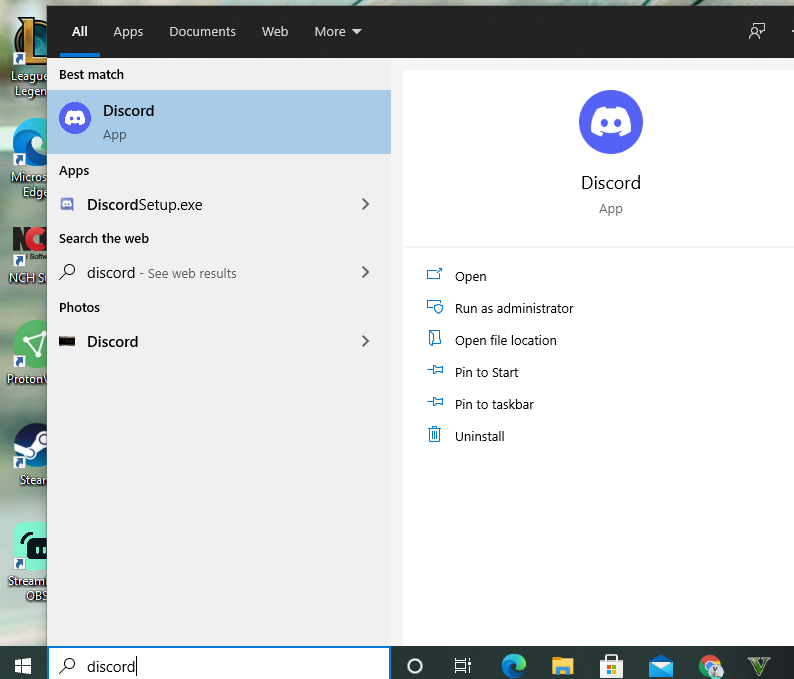
3. Haga clic en el servidor y luego en el canal donde desea compartir el video. La página de chat está en el lado izquierdo de la página principal de Discord y puede ser un chat privado o un chat dentro de un servidor.
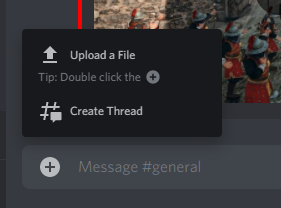
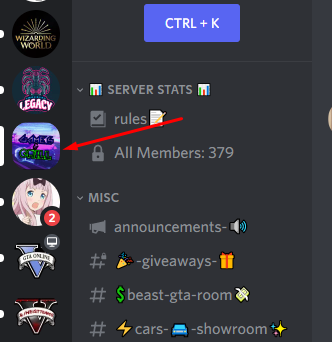
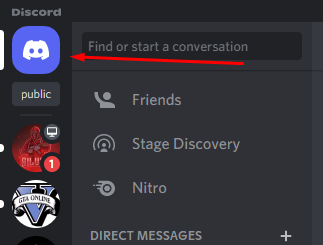
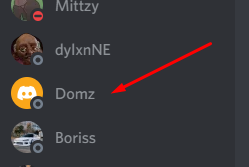
4. En la pantalla del canal o del chat, haz clic en el ícono más (+)a la izquierda del cuadro de texto para abrir tu explorador de archivos.

5. Navegue a la carpeta específica que contiene el video. Tienes la opción de agregar un comentario antes de subir el video. Marca la casilla Marcar como spoilerpara obtener una vista previa del video. Haz clic en Subirpara comenzar el proceso de subida.
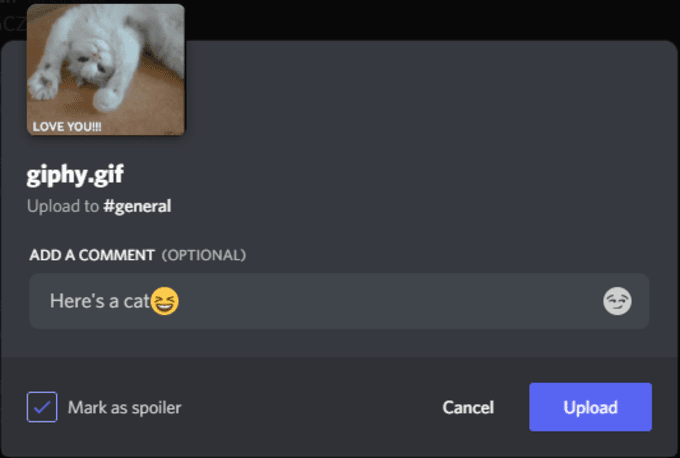
Cómo enviar videos en Discord en Mac
1. Haz clic en la aplicación Discorden tu Mac escritorio.
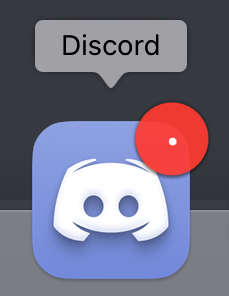
2. Haz clic en el contacto o canal al que quieres enviar el vídeo. A continuación, haga doble clic en el icono de signo más (+)situado a la izquierda del cuadro de texto.
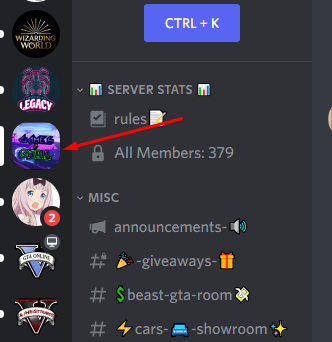
3. Alternativamente, puede hacer clic en el icono + una vez y luego hacer clic en la opción Cargar un archivode la ventana emergente.
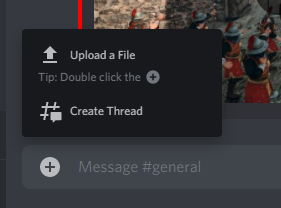
4. Navegue hasta el archivo de video en su computadora, haga clic en él y luego haga clic en Abrir.
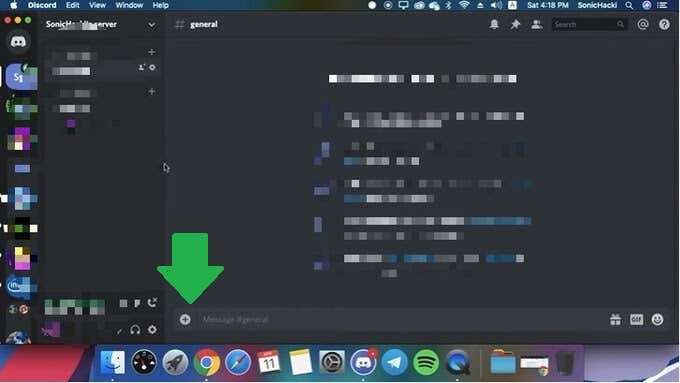
5. Antes de cargar el archivo de video, puede agregar un comentario, marcar la casilla Marcar como spoiler(para obtener una vista previa del video) y hacer clic en Subir.
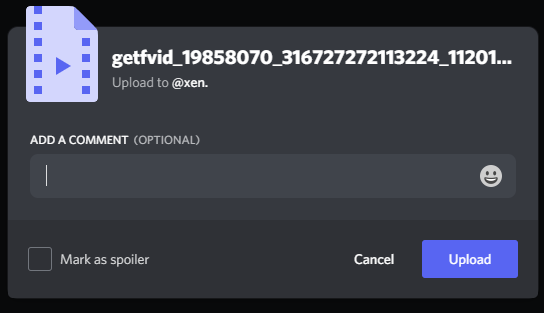
Cómo enviar videos en Discord en Android
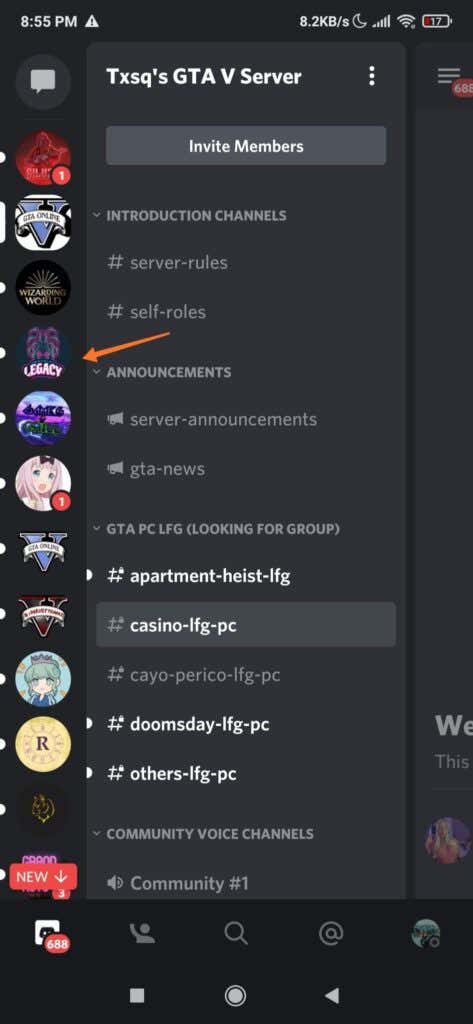
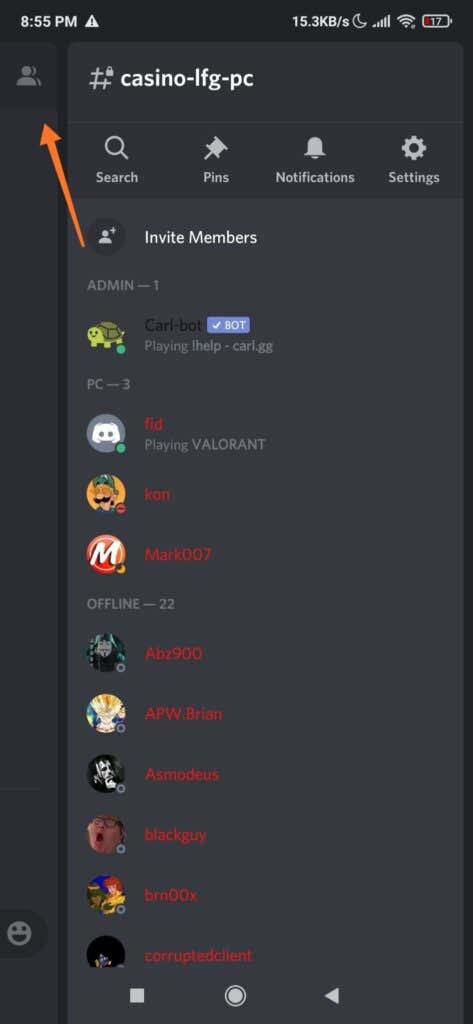
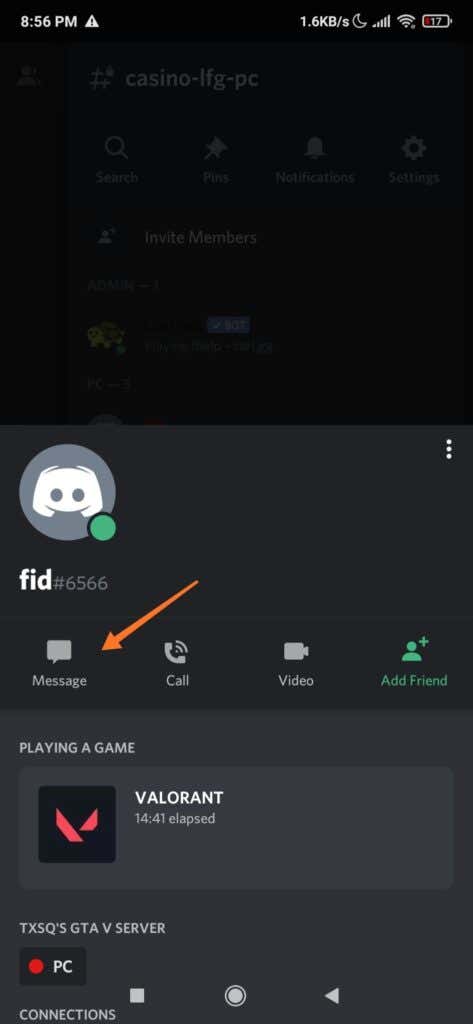
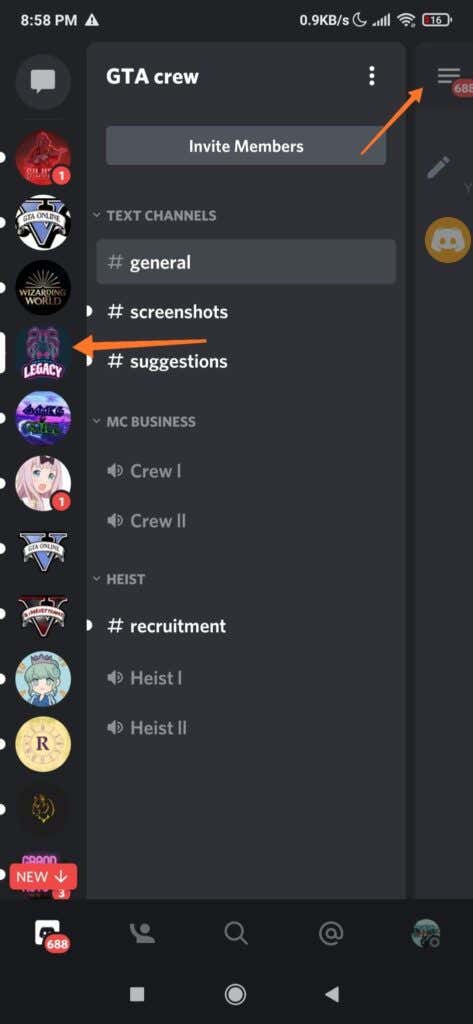
3. Toca el ícono de la imagen en el lado izquierdo del cuadro de texto. Si es la primera vez que envía una foto o un video usando Discord, le pedirá acceso completo a las imágenes y otros medios similares en su teléfono inteligente.
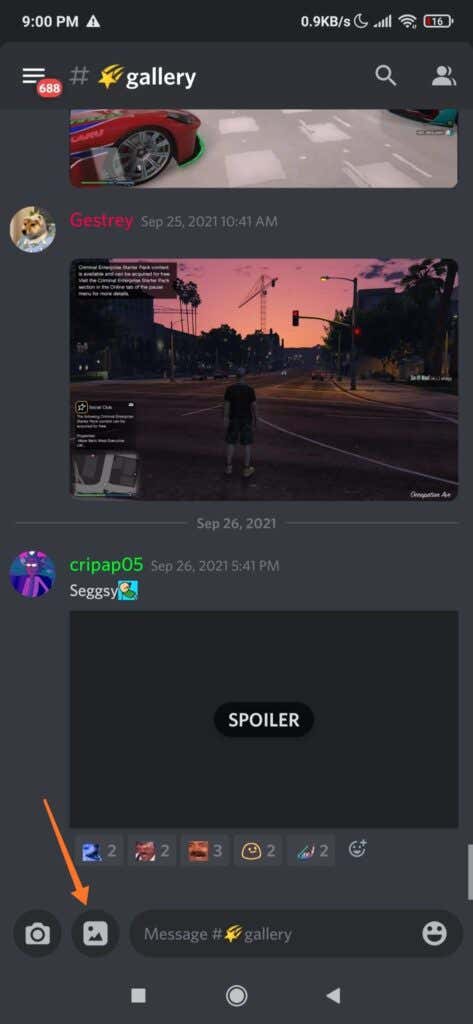
4. Toque el ícono de la imagen para explorar la galería de su tableta o teléfono inteligente. Navegue hasta el archivo de video que desea cargar.
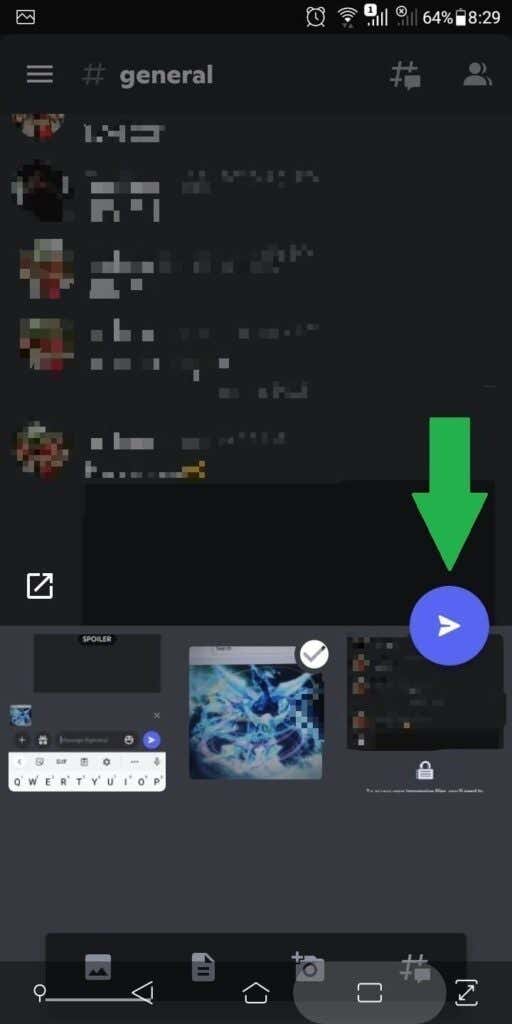
5. Toque el archivo de video que desea cargar. Finalmente, toca el botón Enviar(el ícono del círculo azul con un avión de papel en el centro).
Cómo enviar videos en Discord en iPhone
1. Toque la aplicación Discord en su dispositivo Apple.
2. Si desea enviar el video a través de un mensaje directo, toque el ícono de mensaje en la parte superior izquierda de la pantalla. A continuación, busque a la persona a la que desea enviar un mensaje y toque su nombre.
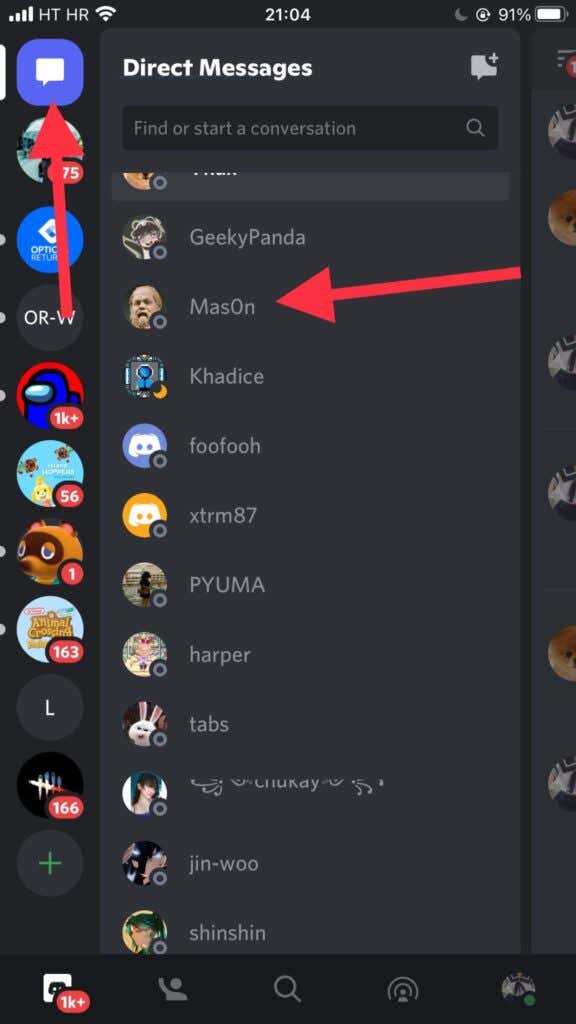
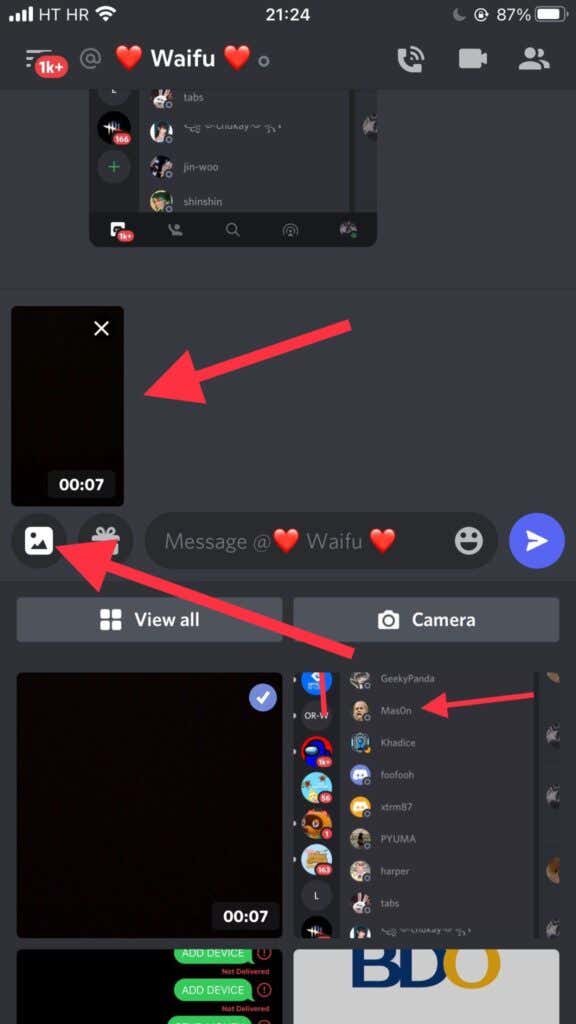
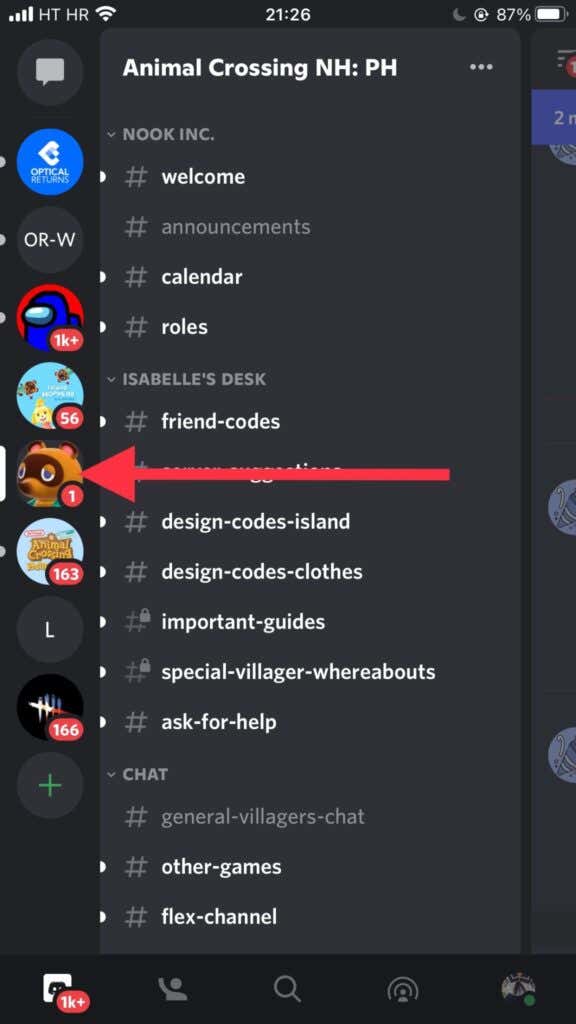
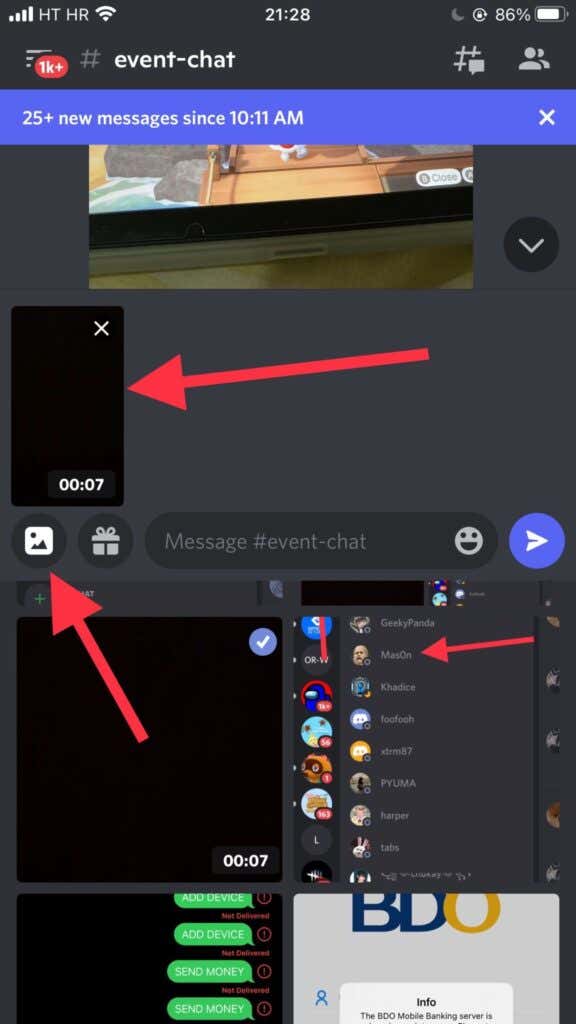
Compartir archivos de video en Discord de más de 8 MB
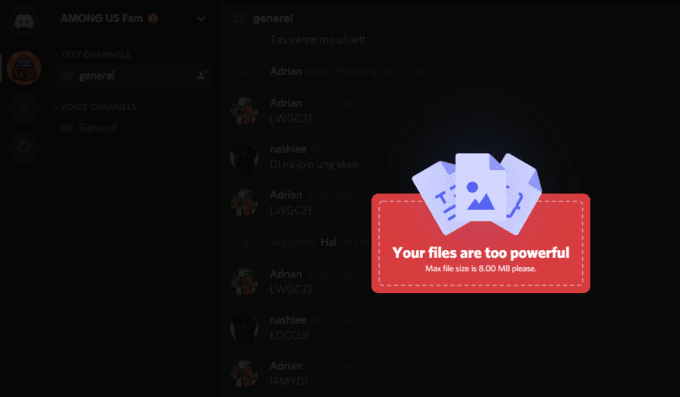
1. Abra su navegador favorito usando una computadora de escritorio o un dispositivo móvil.
2. Ir a Imgur.com.
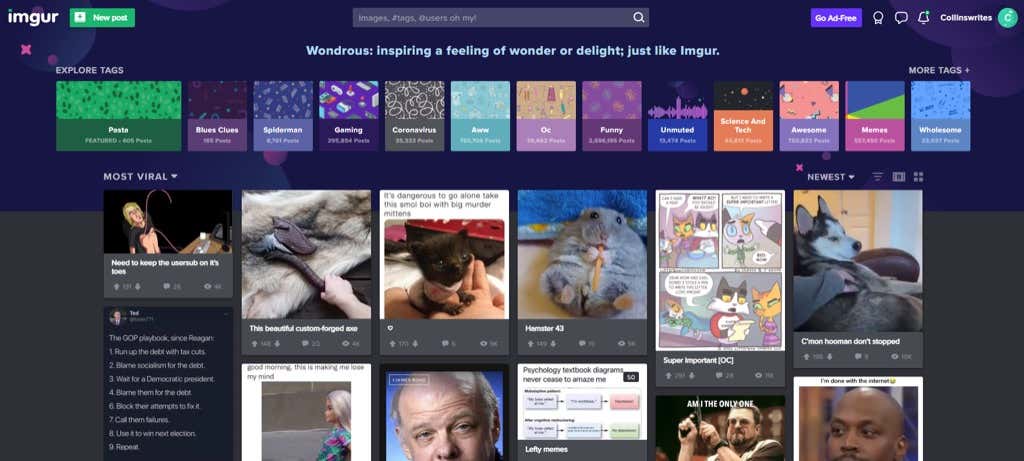
3. Haz clic en el botón Nueva publicaciónubicado en la parte superior izquierda de la página de inicio.
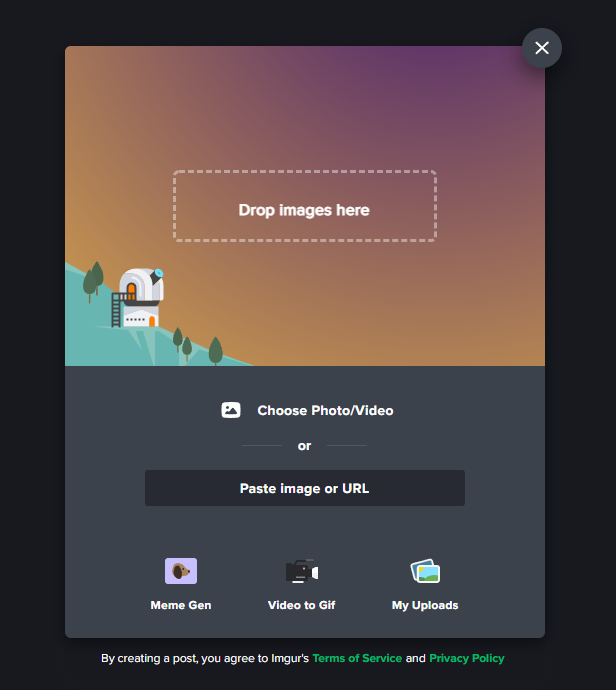
4. Arrastra y suelta el video que deseas enviar. También puede hacer clic en Soltar imágenes aquíy se abrirá un explorador de archivos.
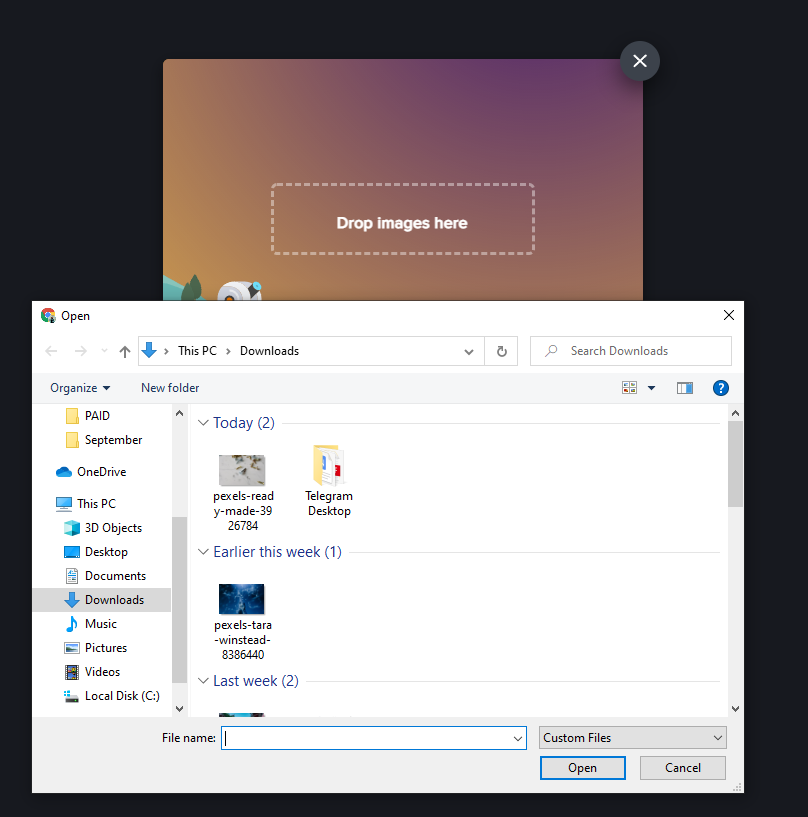
5. Ubique el archivo de video que desea cargar, selecciónelo y haga clic en Abrir.
6. Imgur mostrará una opción emergente que le preguntará si desea conservar el audio del archivo de video o no. Si vas a conservar el vídeo, haz clic en Sí, conservar el audio,de lo contrario, haz clic en No.
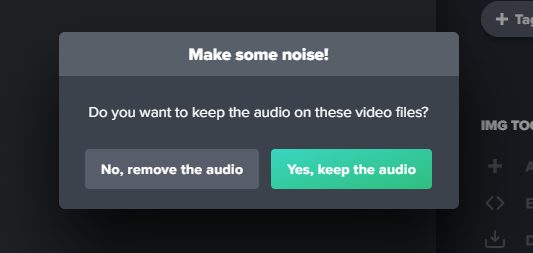
7. Espera a que se cargue el video. También puedes cambiar el nombre del video escribiendo en el cuadro de texto Dale un título a tu publicación.
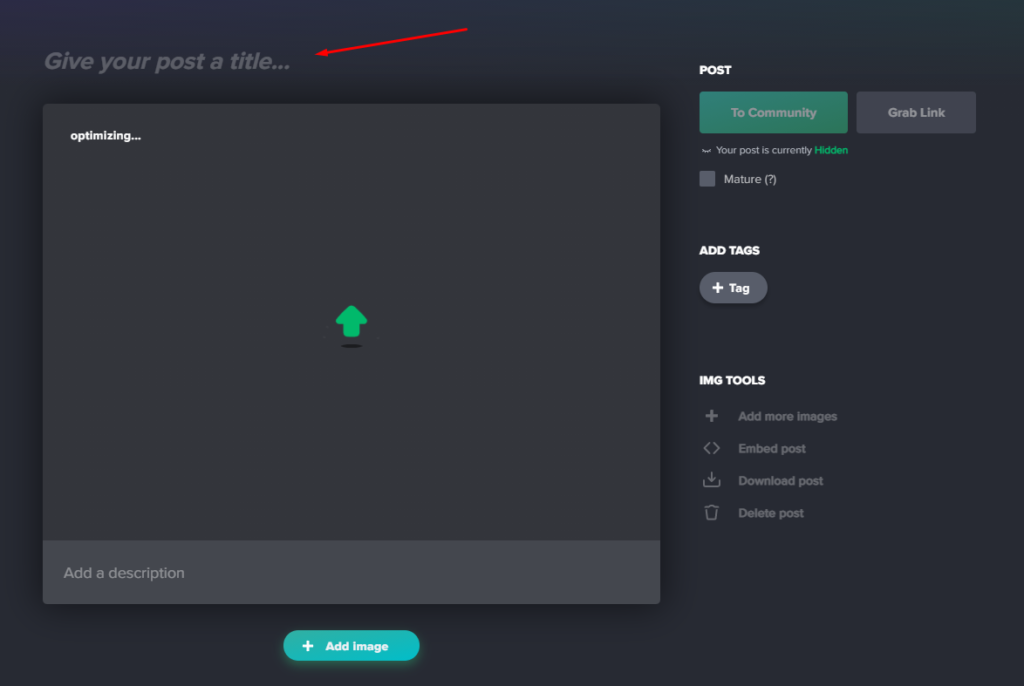
8. Haz clic en el botón Copiar enlaceen la esquina superior derecha del video subido.
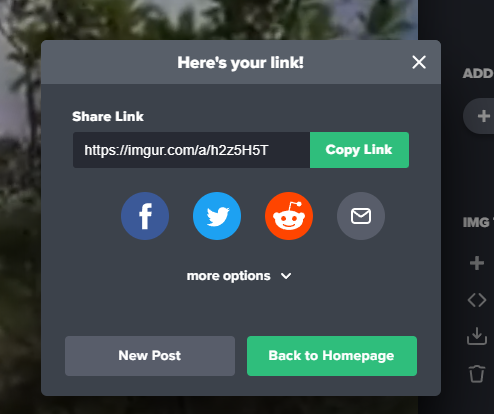
9. Abra o regrese a Discord y pegue el enlace en el cuadro de texto del chat. Puedes hacer esto tanto para mensajes directos como en un canal de servidor. A continuación, reproducirá el archivo de vídeo cargado.

Nota:Solo puede cargar hasta 200 MB por archivo de video en Imgur y el video no puede durar más de 60 segundos. Si el archivo de video tiene más de 2 MB, Imgur lo convertirá a GIFV y eliminará su sonido.